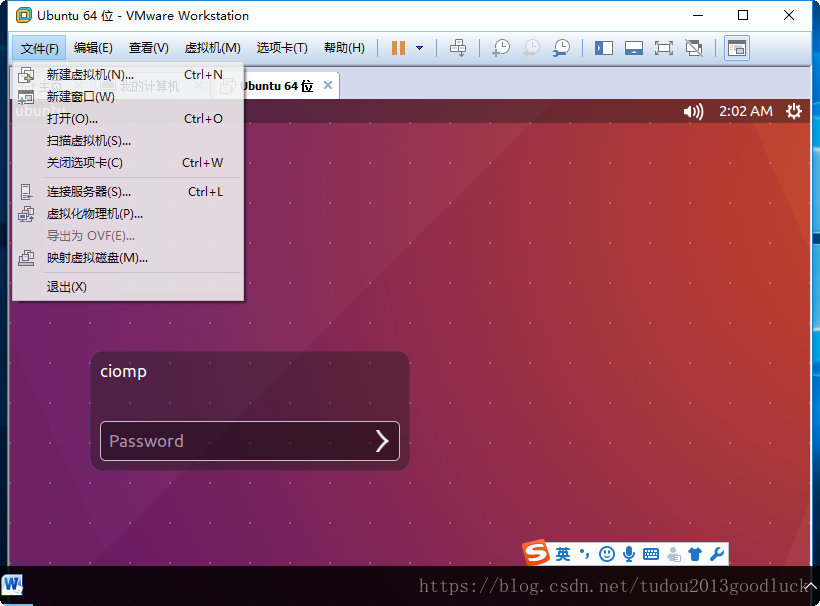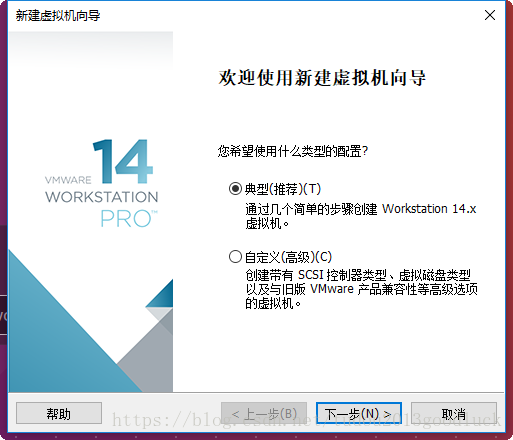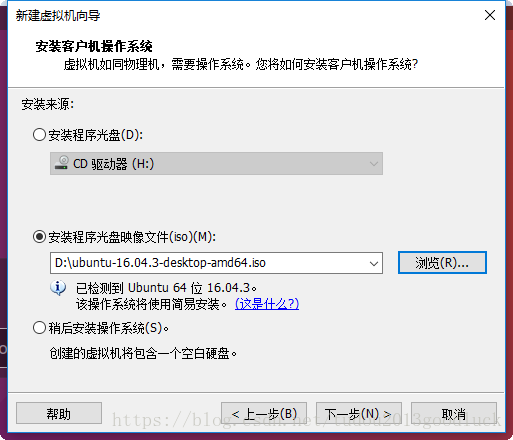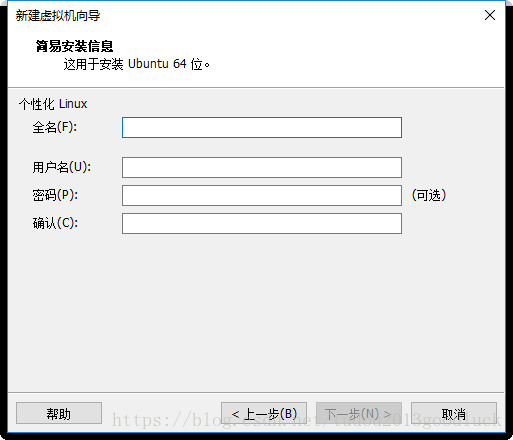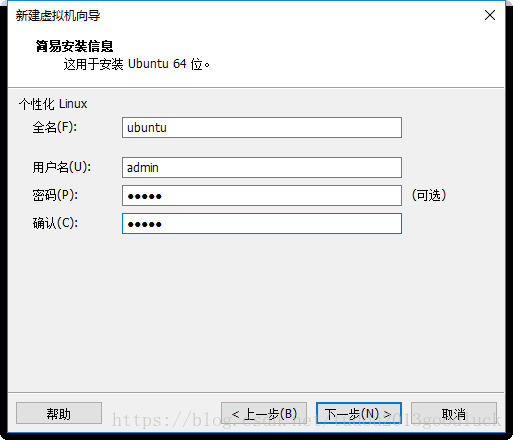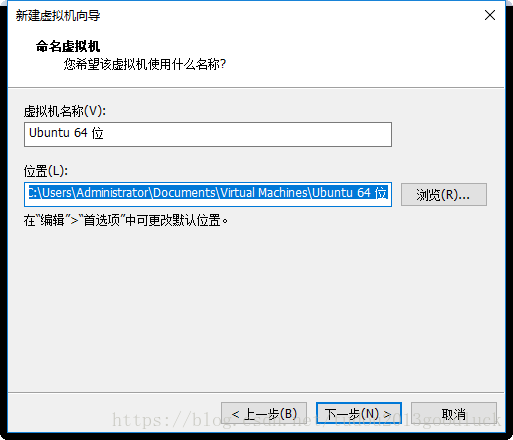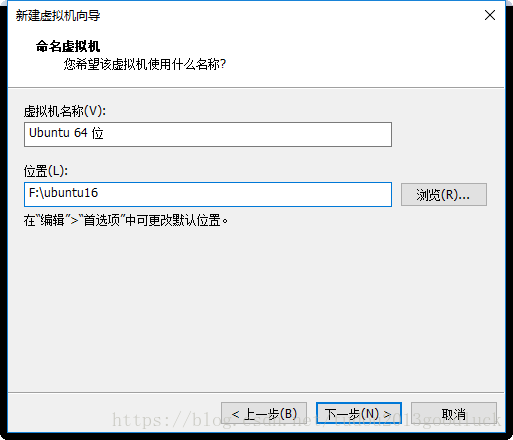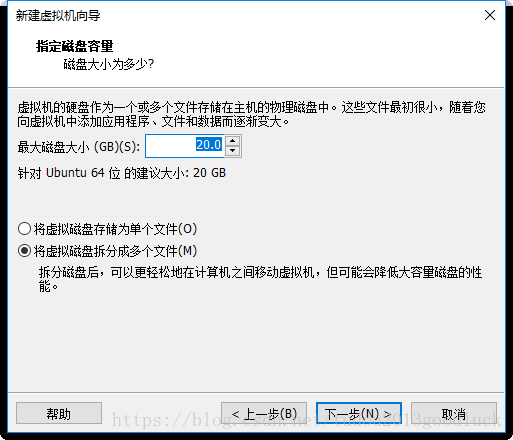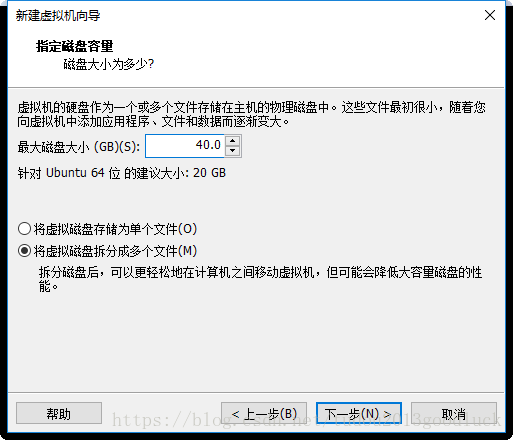在VMware虛擬機器裡安裝Ubuntu16.04系統
linux系統為64位系統,檔案為ubuntu-16.04.3-desktop-amd64.iso。
開啟VMware虛擬機器,點選檔案->新建虛擬機器
彈出新建虛擬機器嚮導
點選“下一步”,安裝客戶機作業系統
選擇“安裝程式光碟映像檔案(iso)”,瀏覽找到ubuntu的iso系統檔案,檔案路徑為英文路徑,點選“下一步”
輸入簡易安裝資訊
進入命名虛擬機器,虛擬機器名稱不變,更改“位置”,位置需要選擇硬碟剩餘儲存容量儘量大的地方
更改位置後
點選“下一步”,指定磁碟容量
20G磁碟容量略小,將最大磁碟大小更改為40GB
將虛擬磁碟儲存為單個檔案,系統安裝完成後只生成單個檔案;將虛擬磁碟拆分為多個檔案,系統安裝完成後生成一系統的檔案和資料夾。選擇任意選項都可以,此處選擇了“將虛擬磁碟拆分為多個檔案”
點選“下一步”,單擊“完成”,建立虛擬機器
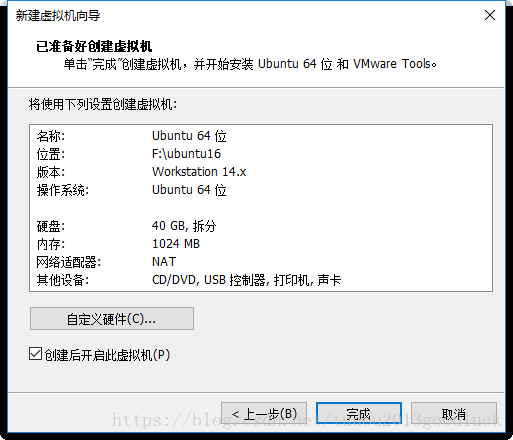
虛擬機器建立完成後,在VMware 我的計算機中可以找到所安裝的ubuntu系統
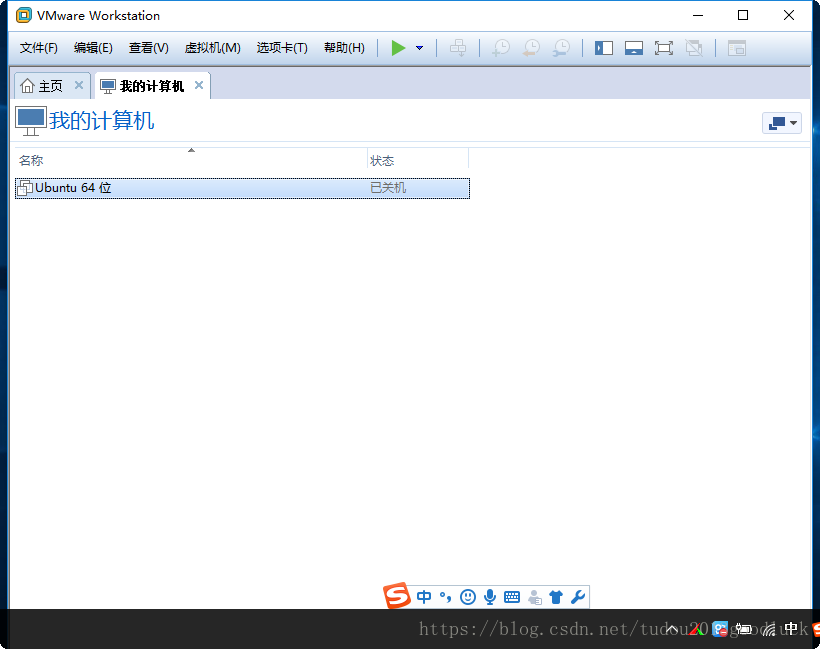
相關推薦
在VMware虛擬機器裡安裝Ubuntu16.04系統
linux系統為64位系統,檔案為ubuntu-16.04.3-desktop-amd64.iso。 開啟VMware虛擬機器,點選檔案->新建虛擬機器 彈出新建虛擬機器嚮導 點選“下一步”,安裝客戶機作業系統 選擇“安裝程式光碟映像檔案(iso)”,瀏覽找到ubuntu的iso
手把手教你在VMware虛擬機器中安裝Ubuntu14.04系統
在VMware中建立完虛擬機器之後,一般需要給虛擬機器安裝系統,比較受青睞的系統有Ubuntu和Centos,關於Centos系統的安裝之前已經寫過了,感興趣的小夥伴可以戳這篇文章:靠譜的centos7.4系統安裝教程,在虛擬機器上安裝Centos6.7作業系統。前幾天給大家
在VMware虛擬機器上安裝ubuntu16.04 遇到的問題及解決方法
1、安裝步驟詳解https://blog.csdn.net/colin_lisicong/article/details/701935392、檢查安裝的ubuntu是是否能正確聯網: 檢驗方法 在終端鍵入ping www.baidu.com 檢視是否能相互傳送
VMware(虛擬機器)安裝Ubuntu16.04
序言: 日常工作中我們常常把程式執行在liunx作業系統上,但liunx伺服器又不能隨便去使用,所以對於開發或運維人員自己擁有一臺Liunx作業系統是很有好處,不僅可以拿來測試自己程式,而且對於學習Liunx作業系統也是有很大幫助,本人毫無誇張的說,再虛擬機器上
在VMware14虛擬機器上安裝Ubuntu16.04 Linux教程
1. 建立新的虛擬機器,點選建立新的虛擬機器。2.選擇自定義(高階)3.預設選項4.選擇->安裝程式光碟映象檔案 -->Ubuntu映象檔案5. 新增Linux全名,使用者名稱,密碼6.自定義虛擬機器名稱,自定義虛擬系統安裝路徑7.預設配置8.預設配置9.預設配置
VMware虛擬機器裡安裝好CentOS ifconfig沒有eth0
在虛擬機器上安裝完centOs之後,用ifconfig命令檢視ip,發現只有lo的資訊,沒有eth0的資訊: 於是我到/etc/sysconfig/network-scripts/目錄下,看看有沒有ifcfg-eht0,執行命令 cd /etc/sysconfig/netw
Hyper-V虛擬機器上安裝Ubuntu16.04/Ubuntu18.04.2LTS,搭建GitLab
我的電腦系統是win10,記憶體8g如下 一開始是裝的Ubuntu18.04.2LTS, gitlab-ce_12.1.3-ce.0_amd64.deb,每次能夠安裝成功,但是修改完ip後,執行gitlab-ctl reconfigure,就會卡死在systemctl restart gitl
VMware12虛擬機器安裝ubuntu16.04系統教程
對於沒有接觸過Ubuntu系統的小夥伴來說,直接在物理機上安裝Ubuntu單系統或者windows、Ubuntu雙系統一件比較刺激的事情,因為一不小心可能就會把電腦整崩潰,或者出現各種問題,所以在一開始可以用虛擬機器熟悉演練一下Ubuntu系統很有必要,今天把這個過程
在VMware虛擬機器裡新安裝Ubuntu18.04無法全屏
領導說要把win10換成烏班圖,於是又不想換,就裝個虛擬機器先適應適應,但是裝完之後無法全屏,這時只需要根據自己電腦顯示器的解析度來設定即可1.輸入 xrandr,選擇自己要的解析度2.然後輸入 xrandr -s 1920x1200 即可,然後螢幕就會豁然開朗變大了
使用VM Tools讓VMware虛擬機器裡的ubuntu能夠共享Windows系統的資料夾
我們經常有這樣的使用場景,在宿主機Windows(Linux)作業系統上通過VMware軟體安裝了一個Linux(Windows)的虛擬機器, 然後需要在兩種作業系統中通過某種介質共享資料。 一種比較麻煩的方式是,將要共享的資料上傳到某個網站上作為臨時儲存,然後在虛擬機器裡訪問網路下載這個資料。 通過共享
伺服器ubuntu18.04安裝虛擬機器並安裝centos6.8系統---2(Linux遠端VNCserver的安裝及桌面安裝)
上面說到在Ubuntu18.04上安裝了VMware,怎麼啟動呢? 直接命令列敲:vmware 報錯:DISPLAY is not set, unable to open the VMware Workstation user interface. 這是因為我們
在 VMware 虛擬機器上安裝 Linux 系統 Ubuntu 教程
之前裝過雙系統,用的 Deepin,雖然體驗很好,但是不能關機,一直沒解決。這次就裝虛擬機器了,選擇的是 Ubuntu 18.04.1 TS 版本。 一、前期準備 裡面有兩個啟用碼,只適合 VM 12 。 VY1DU-2VXDH-08DVQ-PXZQZ-
VirtualBoX虛擬機器裡安裝linux系統,在虛擬系統裡安裝增強功能報錯解決方法
Removing installed version 4.1.10 of VirtualBox Guest Additions... Removing existing VirtualBox DKMS kernel modules [確定] Removing existing Virtu
VMware虛擬機器下安裝win7系統詳解
工具/原料 VMware虛擬機器 YLMF_GHOSTWIN7SP1_X64_YN2015.iso映象檔案 方法/步驟 1 1、點選【建立新的虛擬機器】按鈕,建立
基於VMware Workstation建立虛擬機器,以Ubuntu16.04為例
為了工作和學習的需要,越來越多的人選擇安裝虛擬機器來滿足自己的需求,下面的方法即為本文章的主要內容: 之前寫過一個基於VirtualBox虛擬機器,但是覺得此虛擬機器的執行速度越來越慢,所以安裝了本文提到的VM虛擬機器,推薦大家下載正版軟體。 1、下載VMware Wor
在VMWare虛擬機器中安裝ubuntu系統後,登進系統,桌面沒有任何圖示,可以用xshell遠端連線
因為學習linux系統的緣故,用VMware Workstation工具在虛擬機器中安裝了ubuntu系統。 安裝工具:VMware Workstation 安裝在虛擬機器中的系統:ubuntu-14.04.2-desktop-amd64.i
vmware虛擬機器中ubuntu 16.04 caffe 安裝
此次安裝的環境在標題裡講過了,下面說說安裝步驟和踩過的一些坑。。。一.安裝caffe依賴項 sudo apt-get install libprotobuf-dev libleveldb-dev libsnappy-dev libopencv-dev libhd
VMware12安裝虛擬機器教程、Ubuntu16.04安裝教程、常見問題解決方法
虛擬機器、Linux作業系統介紹及下載地址 虛擬機器VMware Workstation Pro 12.1.0 for Windows下載地址: http:// www. vmware.com/cn/ (293M) 注:需先註冊帳戶,且通過ema
詳細圖文教程:如何使vmware虛擬機器裡的linux系統連線windows
先說些基本概念。 因特網簡單來說,是由網路和主機組成的。所以,就有了網路號和主機號的概念。 網路號標識因特網內唯一的網路,而主機號則標誌同一個網路號內唯一的主機,即不同網路號可以有相同的主機號。 所以,ip地址就是由網路號+主機號組成的。現在ip地址有IPV4和IPV6兩個版本。IPV4的ip地址為
在VMWare虛擬機器中安裝Ubuntu 16.04.1 LTS
一、需要的準備 安裝好VMWare虛擬機器(傻瓜式安裝,一直next就可以,請支援正版),將Ubuntu的系統映象下載好,目前最新的LTS版本為16.04.1。 我把虛擬機器和Ubuntu映象傳到了百度雲裡,需要的可以下載。 連結:http://pan.baidu.com